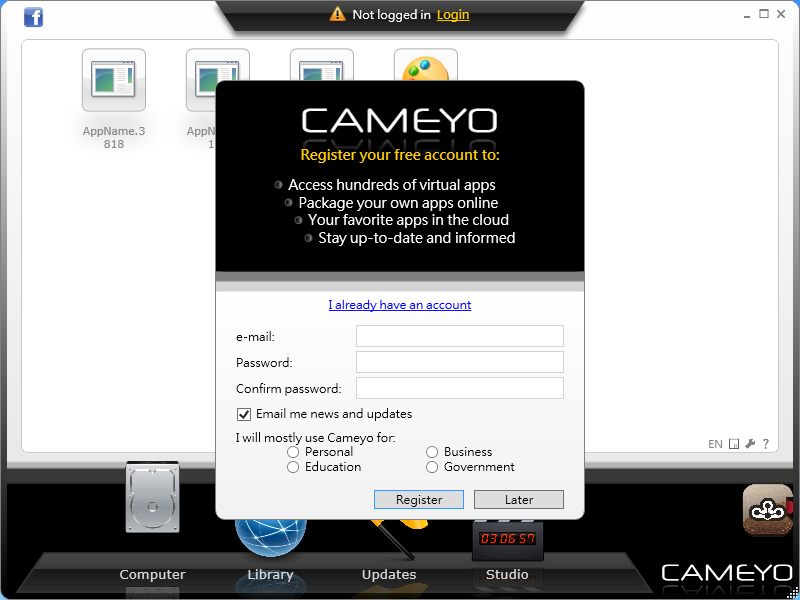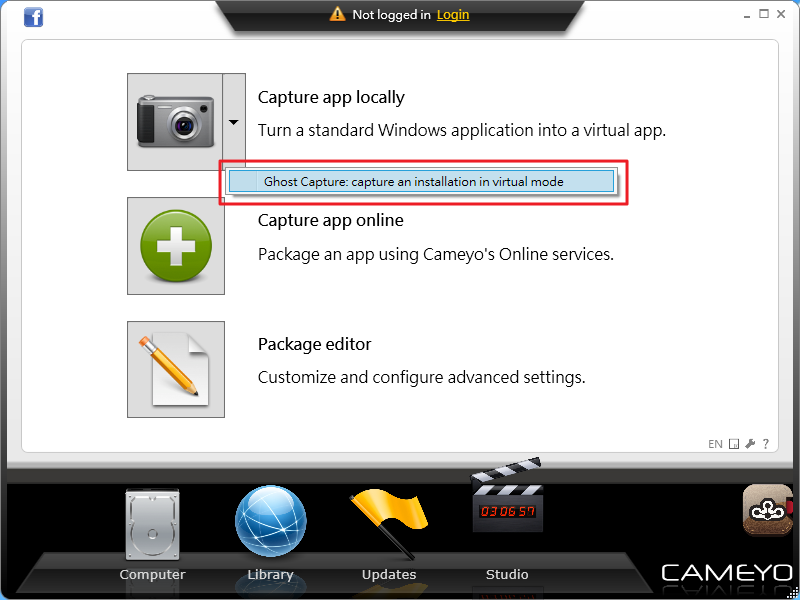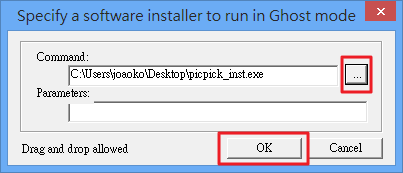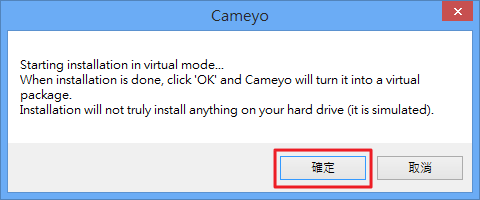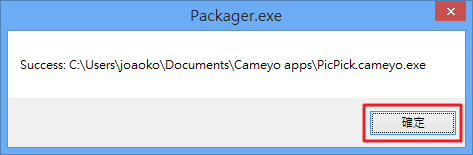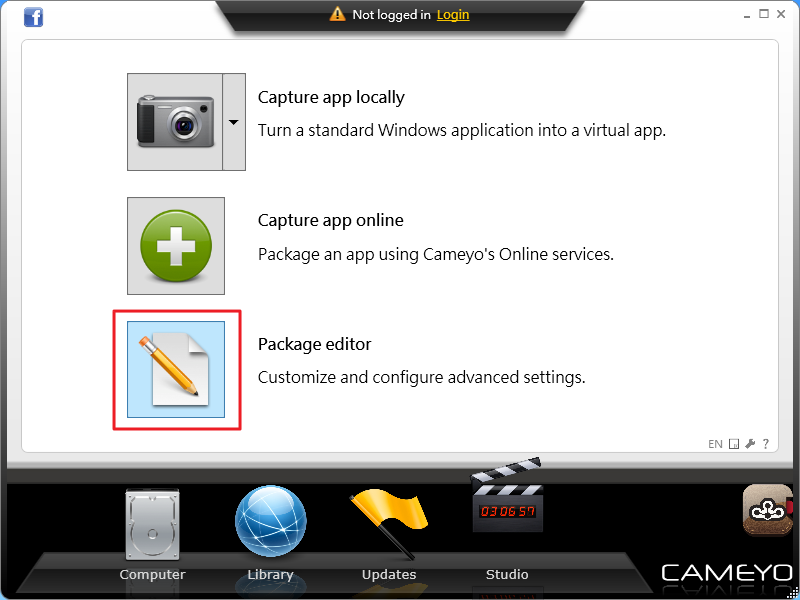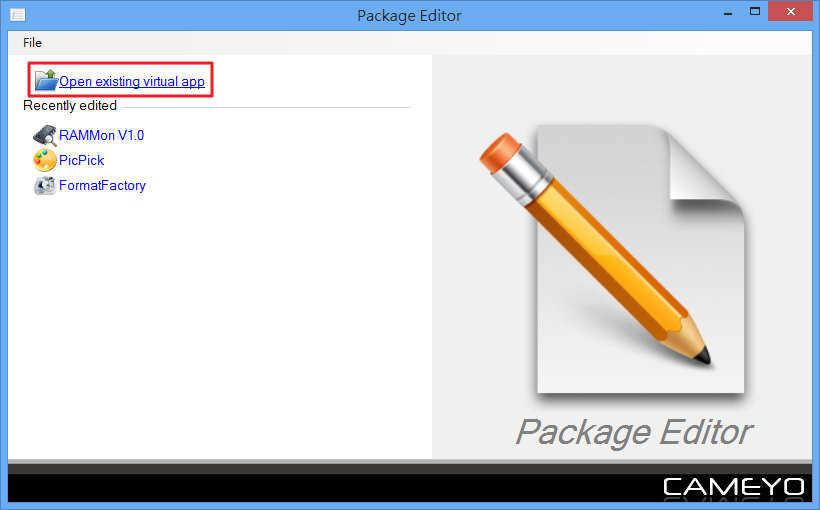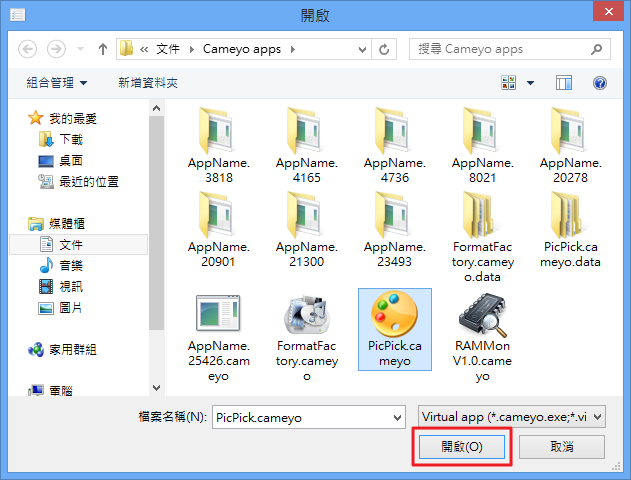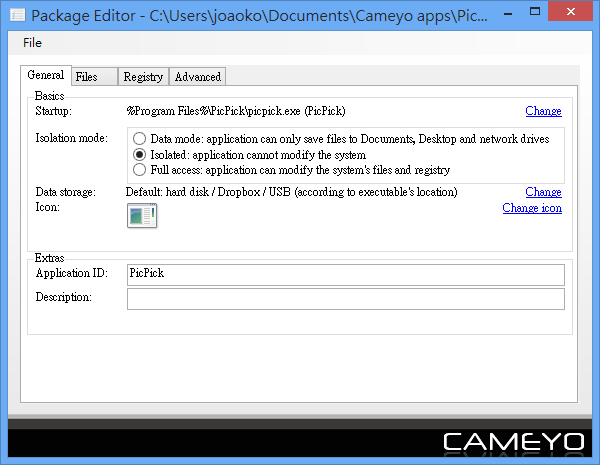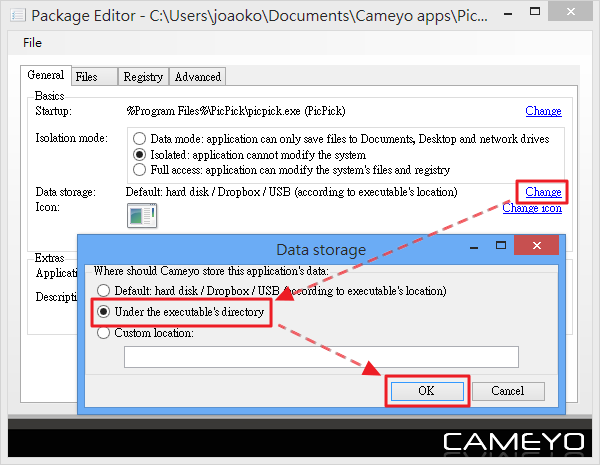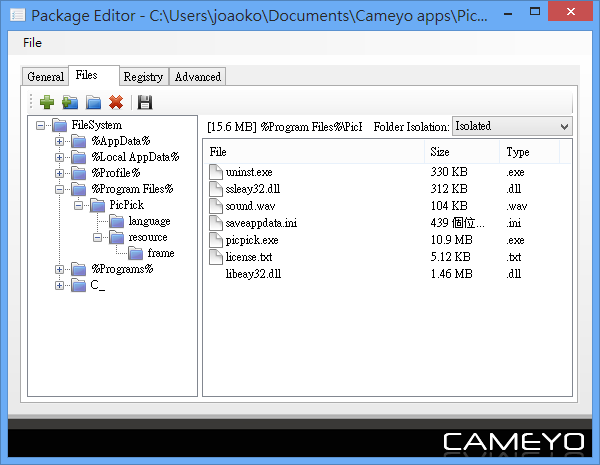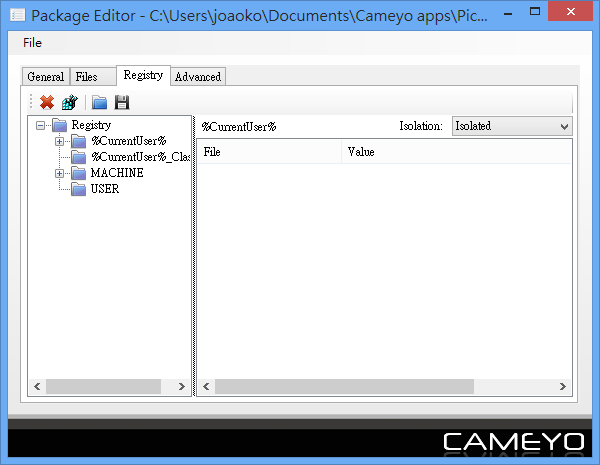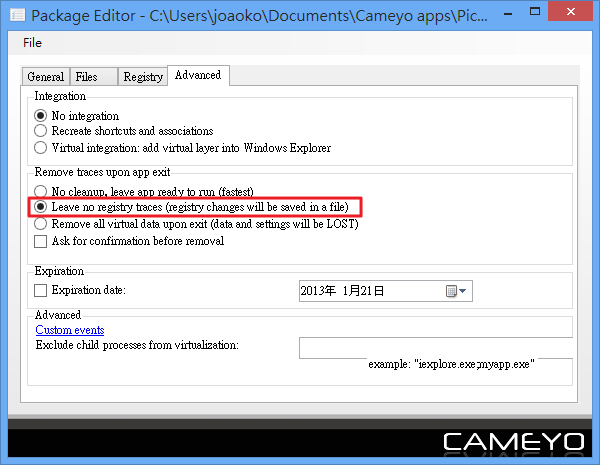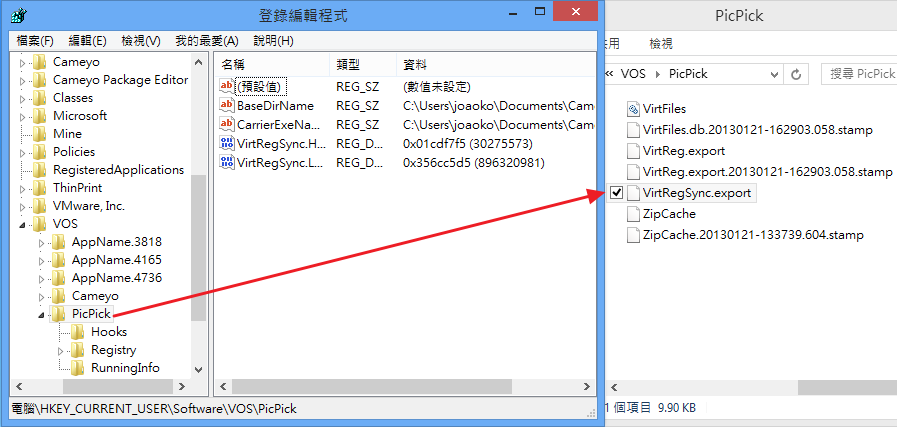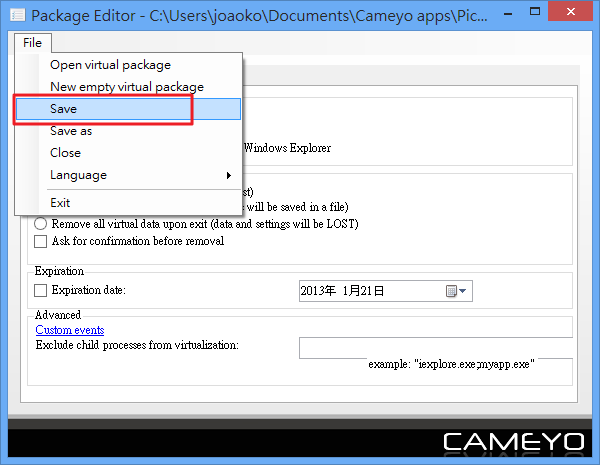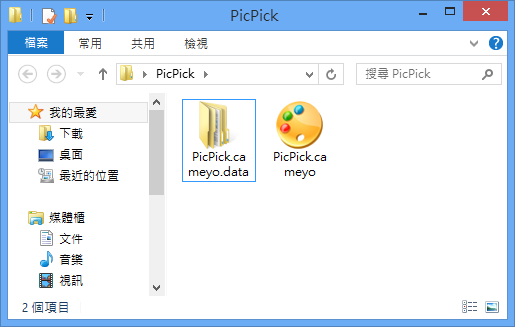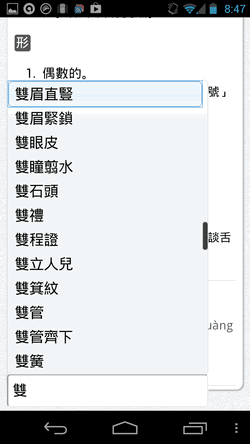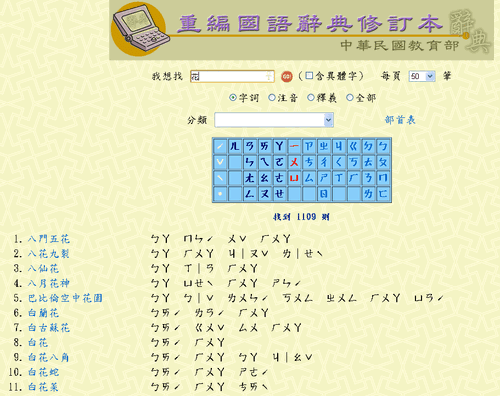(虎嗅網註:本文是一位日籍華人的來稿。)
在 Line 出現以前,一個日本高中女生的典型生活方式是這樣的:
持有一支用舊傳統手機從運營商那裡換來的智慧型手機,用來上網和更新Mixi(日本最流行的社交網站)。但是,並不用這台智慧型手機打電話,而是再去日本廉價手機運營商 willcom 那裡辦一支可以 24 小時免費通話的傳統手機,用來煲電話粥。
- Line:IM 與 SNS 的綜合
不過自從即時通訊軟體 Line 出現之後,辦理 willcom 免費電話手機的女子高中生大減,因為她們發現,在智慧型手機上下載和安裝 Line 之後,同樣可以和夥伴 24 小時免費通電話了。而且隨著 Line 在 2012 年 8 月推出類似 SNS 功能的主頁(HOME)和時間軸(TIME LINE)功能後,已經可以替代 Mixi 的社交功能。
即時通訊程式的 Line,是由 NHN Japan(韓國最大的互聯網公司 NHN 的日本法人)在 2011 年 6 月 23 日發佈的及時通訊軟件,同年 10 月推出用戶間免費通話功能。2013 年 1 月 18 日,NHN Japan 株式會社宣佈,Line 在全世界的用戶於這一天正式突破 1 億人,成為日本第一個用戶過億的移動 IM。從上線到用戶過億,Line 只用了 1 年半的時間,這是日本移動互聯網史上空前的成功。Line 推出之初只有智能手機版,目前已經推出了包括 Android、iOS、Windows Phone、BlackBerry、傳統手機、Windows 和蘋果機的各種版本,大有席捲全日本之勢。
要說 Line 的基本功能,「註冊用戶之間可以免費語音通話和互發即時消息」其實 Skype 早就實現了,可惜在日本推廣不力,一直沒能大紅大火。
- 接在 Line 之後,日本也掀起一波 IM 開發熱
Line 大熱之後,日本大型互聯網公司、東京證券市場的上市企業、以在線遊戲出名的 DeNA 也不甘落後,於 2012 年 10 月 23 日推出了功能幾乎完全一樣的 comm。日本互聯網巨頭雅虎日本也眼紅 Line 的成功,2012 年 10 月 19 日收購了韓國老牌即時通訊軟件 kakao talk 的日本運營商 kakao japan 50% 的股份,也想在智能手機即時通訊市場分一杯羹。
這裡不得不提一下 Mixi。Mixi是日本歷史最早的 SNS 服務,2004 年 2 月就開始了,由株式會社 Mixi 公司運營:而日本另一個比較知名的 SNS 服務商是 GREE。從開始服務直到 2010 年 3 月 1 日,mixi 一直堅持只有得到會員的邀請才能註冊成為新會員,而且登錄之後 3 個月之內,無法取消邀請自己的朋友。
另外,針對日本人喜歡用手機作為個人通訊交流工具的習慣,Mixi 早在 2004 年 9 月就推出了手機版,在日本曾經引起巨大的影響。至 2012 年 3 月,mixi 的登錄用戶達到 2,711 萬人,手機用戶 1,300 萬人。但是不可否認的是,會員邀請才能登錄的機制,對 Mixi 的普及造成了一定阻礙。
做為 SNS 的 Mixi,用戶當然可以向某一個好友發消息,也可以向整個朋友圈網絡發表留言,但是由於其在即時通訊方面的天生劣勢,反而導致了用戶的離棄--Mixi 雖然分別在 2008 年 7 月和 2010 年 12 月推出了 iPhone 版和 Android 版,卻被很多用戶批評不好用,很多人開始放棄 Mixi 改用 Line。
- 天時地利加上人和,Line 大獲成功
Line 為什麼能在 1 年半的時間裡就實現如此高速的用戶增長呢?
應該說,Line 取得成功(這裡的成功指短時間內獲得大量用戶,Line 能否實現商業上的盈利將在下文裡探討),有著天時地利與人和。
一、天時
從天時來看,Line 做為一款面向智能手機用戶的即時通訊軟件,是搭上了智能手機在日本和全世界高速普及的這艘大船,水漲船高的結果。
在 Line 問世之前,即時通訊軟件早就有了 Skype 和 MSN messenger 這樣的大牌,SNS 方面也有美國的 Facebook 和日本的 Mixi。但是這些老牌,虧就虧在本是面向個人電腦的軟件,在智能手機上並不好用,給了 Line 出頭的機會。
拿 Skype 來說,用戶如果在電腦上不在線的話,好友就無法給用戶發起對話和發消息,反之亦然。而 Line 天生是面向智能手機的,即使用戶不在線,好友發起對話和消息,也可以通過智能手機的推送功能發到用戶手機上,使用上來說和手機完全是一樣的。
全身心為智能手機開發的優勢,讓 Line 戰勝了原本 Skype 這個面向個人電腦、後來才推出智能手機版本的老牌即時通訊軟件。
二、地利
從地利來看,Line 的開發和運營商 NHN JAPAN 非常強調 Line 的日本身份。
首先,NHN JAPAN 本來是韓國最大互聯網公司 NHN 的日本法人,但是在對外宣傳的時候,NHN JAPAN 一直強調 Line 是日本法人獨立決策和開發的產品,和韓國母公司完全沒有關係。
比如 NHN JAPAN 負責 Line 事業的執行董事舛田淳就在 2012 年接受《日本經濟新聞》採訪時,反覆強調 Line 的「國產」純粹性。維基百科中有關 Line 的詞條,也註明「Line 是韓國企業日本法人 NHN JAPAN 獨立開發的應用,並非網絡上傳言的『韓國製造』,而是如假包換的『產自日本』」。
其次,NHN JAPAN 敢於有財力也肯花大價錢,在電視上為 Line 做廣告。
2011 年 11 月 18 日開始在日本電視台播放的 Line 宣傳廣告,起用了日本很有名的日英混血演員 Becky 做代言人(見下圖)。
原本非常給人印象非常開朗的 Becky,在廣告中大哭大笑、通過 Line 和朋友分享心事的鏡頭,造成了轟動效應,讓 Line 的用戶數量從不足 1,000 萬,一舉超過 2,000 萬。而在 Line 之前,從來沒有一款即時通訊軟件在日本做過電視廣告。
三、人和
從人和來看,Line 能夠獲得用戶的追捧,是徹底貫徹易用性和娛樂性的結果。
從易用性說,Line 憑藉面向智能手機的易用性戰勝了 Skype 等老牌即時通訊軟件。同時,在和同樣是面向智能手機的即時通訊軟件競爭對手,比如日本大型互聯網公司、以在線遊戲出名的 DeNA 2012 年 10 月 23 日推出的 comm,以及韓國老牌即時通訊軟件 kakao talk 等相比較,也佔上風。
comm 採取的是完全實名制,用戶要想使用,必須如實登錄自己的個人信息,這增加了手續的麻煩,也引起部分用戶的反感,而 Line 和 Skype 一樣,無需實名,只要登錄了一個 ID 就能使用。至於 Kakao talk,在安裝之後會強行要求用戶上傳手機裡的通訊錄,否則一個好友也連不上。而 Line 不強行要求用戶上傳通訊錄,只要告訴好友自己的 ID,就可以和好友溝通;當然如果上傳通訊錄,就可以為用戶自動匹配更多好友。
從娛樂性來說,Line 第一個推出了利用智能手機大屏幕反映用戶心情的「貼紙」。
「貼紙」其實是一個大小佔據智能手機半個屏幕大小的心情插畫,Line 推出貼紙之前,雖然智能手機上有表示心情的「心情圖案」(日語叫做「繪文字」),但是傳統的心情圖案本是傳統手機小屏幕和鍵盤時代的產物,在智能手機的高清液晶大屏幕上就顯得太小了。
而Line的貼紙大小佔據智能手機的半個液晶屏,形式也豐富多彩,用戶不必輸入任何文字,就可以一目瞭然地把心情傳達給好友。
貼紙推出後果然大獲好評,尤其是女學生和主婦的歡迎,Line 順勢推出大量收費貼紙,成為當前 Line 的主要收入之一。
- LINE 和移動 IM 的未來
那麼,號稱 24 小時免費通話的 Line 對日本傳統電信運營商影響大嗎?如前所述,目前 Line 的主要用戶還侷限於學生和青年女性,而且,對運營商來說,用戶使用 Line 的前提是為智能手機繳納包月上網費,也就是說包月上網費才是日本電信運營商的主要收入來源。
首先,從統計數字來看(見附錄),可以得出的結論是,在剛剛過去的一年內,以免費通話為賣點的移動 IM 對日本電信運營商產生的影響微乎其微。
日本人的手機通信次數和時間,並沒有因為智能手機普及後移動 IM 的出現而減少,相反 PHS(小靈通)的通話時間大大增加。這說明,Line 等移動 IM 遠沒有成長到威脅電信運營商營收的程度。
對運營商來說,不僅不擔心電話費收入的下降,反而有了一個新的穩定的收入來源--用戶使用 Line 的前提,是為智能手機繳納包月上網費,從長期來看,包月上網費將取代電話費成為電信運營商的主要收入。
那麼移動 IM 的開發和運營公司如何賺錢呢?下面從幾個方面來分析:
一、通過廣告盈利?
LINE 沒有採取移動 IM 常用的盈利方式,首先因為 LINE 面臨其他公司同類應用的緊追不捨,一旦推廣告很容易引起用戶反感而流失。從目前來看,LINE 還是以增加用戶為第一目標,所以短期內不會強推廣告。
二、通過收費會員制盈利?
首先以完全免費為口號的移動 IM 很難實現收費會員和免費會員的差別化,其次同樣容易引起用戶反感,影響用戶增長,所以應該也不會是 LINE 的第一選擇。
三、通過出售道具賺錢?
這是 SNS 和在線遊戲的常用方法,也是 LINE 已經實施的收費措施。
LINE 在推出貼紙功能後,由於大獲女學生和主婦的歡迎,順勢推出大量收費圖貼紙,成為當前Line的主要收入之一。
四、把用戶「出售」給企業用戶?
從去年 6 月開始,LINE 面向企業提出了官方帳號,企業付費開設 LINE 官方帳號之後,可以向把該企業帳號加為「好友」的用戶直接發送短消息。
不過由於價格不菲,目前開設帳號的都是日本的大企業。「企業帳號」很有可能成為 LINE 開發商今後的主要收入。
日本其他的移動 IM,也有自己的兌現方式。比如用戶數號稱位居日本第二的移動 IM 應用 comm 的開發商株式會社 DeNA,面對用戶數趕上 LINE 已經沒有希望的現實,1 月 10 日宣佈和大型唱片公司合作,將推出面向智能手機的音樂下載服務 Groovy ,爭取將 comm 的用戶變成白花花的現錢。
- 附錄:日本固定電話合約不斷減少、移動電話和 IP 電話不斷增加
根據日本總務省發表的日本 2011 年全年電話通信的統計數據,日本 2011 年 4 月至 2012 年 3 月的固定電話和手機的國內通話總數為 1,083 億 9,000 萬次,和去年相比減少 2.0% ;通信時間總長 39 億 8,400 萬小時,比去年減少 3.4%。從運營商合約數來看,2011 年固定電話合約為 3,595 萬(比去年減少 9.1%)、移動電話(包括手機和 PHS)合約共 1 億 3,276萬(比去年增加 7.7%),IP 電話號碼為 2,848 萬(比去年增加 10.4%)。
固定電話合約不斷減少、移動電話和 IP 電話不斷增加的大趨勢沒有變化。
從日本國內通信的次數來看,固定電話通話 350 億 9,000 萬次(比去年減少 8.9%),IP 電話為 121 億 8,000 萬次(比去年增加11.2%),手機通話 591 億 7,000 萬次(比去年減少 0.7%),PHS 通話 19 億 5,000 萬次(比去年增加 55.5%)。
比較引人注目的變化是過去一直增加的手機通話次數開始減少,而 PHS 的通話次數大幅增加。
日本國內通信的通信時間,固定電話為 10 億 9,200 萬小時(比去年減少 11.3%),IP 電話為 4 億 9,000 萬小時(比去年增加 3.4%),手機為 22 億 7,200 萬小時(比去年減少 1.8%),PHS 為 1 億 2,900 萬小時(比去年增加 25.6%)。
和通話次數一樣,過去一直增加的手機通話次數開始減少,而PHS的通話次數大幅增加。
值得一提的還有國際電話,總通信次數為 9 億 9,290 萬次(比去年減少 8.6%),總通信時間 45 億 1,770 萬分鐘(比去年減少 14.4%)。和過去一樣,通話次數和通信時間都呈現減少趨勢。
(首圖來源:WindKoh, CC Licensed)
2013年2月26日 星期二
Line 是如何在日本母國壯大起來的?
Cameyo 將應用程式虛擬化,自己製作「可攜式」、「綠色軟體」
就一般的認知上來說,所謂的可攜式或是綠色軟體指的是,不需要經過安裝就可以立即使用的軟體,而且軟體在執行的過程中所產生的設定或是資料會與執行檔放在一起,不會對登錄檔或是軟體所在以外的其他地方留下任何資料或檔案。
大部分的可攜式或綠色軟體,如果不是以單一執行檔的方式存在,就是把所有與軟體相關的檔案打包成一個壓縮檔。所以只要從網路下載或是別處複製到自己的電腦後,不用經過麻煩而且有時還暗藏陷阱(參考:小心!安裝新版 PicPick,22Apple 將會綁架你的瀏覽器,怎麼解除呢?)的安裝程序,頂多就是解壓縮,然後就可以馬上使用軟體了。
軟體在執行的過程中所產生的個人化設定或是資料等,因為會與執行檔放在一起,所以就可以把軟體放在像是隨身碟等可攜式儲存媒體,甚至是 Dropbox 等雲端硬碟上,之後就可以在不同的電腦裡使用相同設定的程式,達到帶著軟體隨處使用的「可攜」目的。
由於把軟體可攜化、綠化的概念相當值得推崇,所以可以看到有越來越多的軟體開發者除了將自己所開發的軟體釋出一般的安裝版之外,也樂意再提供不需安裝的可攜或是綠色版軟體。例如專門開發各種實用小工具的 NirSoft,站內絕大部分的軟體都是可攜式的,解壓後即可使用。
而對於一些常用的,但是開發者卻沒提供可攜版的軟體,有一些熱心的可攜式軟體愛好者會將它們修改成可攜式軟體,例如 PortableApps.com 這個網站就提供了很多可攜式的常用軟體,大部分我們習慣使用的軟體都可以在這裡找到。
但是,如果我們想要使用的某一款軟體,開發者並沒有釋出可攜版,而且在 PortableApps.com 這類比較可靠的網站也找不到的情況下,與其去下載來路不明的可攜式軟體,還不如自己動手打造,使用起來也比較安心。
這也是今天分享這篇文章的目的,今天要介紹大家利用一款名為 Cameyo 的「應用程式虛擬化」工具來自己製作可攜式、綠色軟體。應用程式「虛擬化」指的是讓應用程式在一個虛擬的環境中執行,所以在執行過程中,並不會對登錄檔或是系統檔案產生實際的影響。而在程式結束執行後,也可以很容易地將其拿到其他電腦中直接使用,實現可攜化的目的。
Cameyo 基本資料
- 軟體首頁:http://www.cameyo.com/
- 軟體版本:2.0.873
- 軟體語言:多國含繁中
- 軟體大小:10.4 MB
- 下載連結:按我
Cameyo 使用教學
註冊成為 Cameyo 線上帳戶後可以使用線上製作、或是下載打包好的可攜式軟體,如果不需要的話就按下「Later」選擇不註冊,只使用本地端的功能 ▼
Cameyo 除了使用軟體安裝前後的系統快照比對來製作可攜式軟體外,還有一個很不錯的功能,那就是虛擬安裝模式 —— 「Ghost Capture」,使用 Ghost Capture 製作可攜式軟體時,軟體並不會真的安裝在系統裡,而是安裝在 Cameyo 的虛擬環境中,因此在製作可攜式軟體時,並不會對系統造成任何影響,也因此就不需要特地在乾淨的虛擬電腦裡安裝,然後再打包可攜式軟體了 ▼
接下來要示範的是如何製作 PicPick 螢幕擷圖軟體的可攜版。在上一步驟按下「Ghost Capture: capture an installation in virtual mode」之後會跳出「Specify a software installer to run in Ghost mode」對話框,把要製作成可攜版軟體的安裝程式拖曳到對話框中或是按下右邊的瀏覽按鈕來指定,然後按下「OK」繼續 ▼
接著會跳出安裝程式的畫面,這裡就不擷圖了。當安裝完畢時,回到 Cameyo 按下「確定」▼
再來 Cameyo 就會自動開始把已安裝的軟體打包成可攜版,打包完成時會跳出確認對話框,對話框裡顯示可攜版軟體的存放路徑,按下「確定」即可結束 ▼
到這邊基本上已經完成 PicPick 可攜版的製作。不過因為我們還要自訂一些軟體的執行參數,所以回到 Cameyo 的「Studio」畫面,按下「Package editor」來打開並編輯剛才所製作的 PicPick 可攜版 ▼
點選「Open existing virtual app」▼
到 Cameyo 存放製作好可攜版軟體的資料夾,然後開啟我們要編輯的「PicPick.cameyo.exe」▼
在 Package Editor 的「General」頁籤裡,我們可以指定可攜版軟體啟動時要執行哪個檔案,在正常情況下 Cameyo 會自動偵測到。如果指定到不正確的執行檔的話,可攜版軟體可能無法正常啟動。點下在「Startup」最右邊的「Change」可以重新指定要啟動的執行檔。
再下來的「Isolation mode」則是選擇可攜版軟體執行時的隔離模式,有以下三種:
- Data mode:可攜版軟體執行時可以儲存檔案到我的文件夾、桌面以及網路磁碟。
- Isolated:完全處於隔離狀態,也可以說是「綠色」軟體的執行模式,因為軟體不會對系統產生任何修改。所有檔案或是登錄檔的修改都會儲存到可攜版軟體自己的資料夾裡。
- Full acess:就是可以完全存取系統,可以直接修改系統的檔案或是登錄檔。
如果你希望打造一個完全可攜,又是綠色軟體的話,那麼就必需選擇「Isolated」這個模式 ▼
在「Data storage」部分,會決定可攜版軟體執行時,所產生的資料要放在什麼地方。預設是會以可攜版軟體的位置來決定,如果是放在硬碟中執行的話,資料會存放在
C:\Users\使用者名稱\AppData\Roaming\VOS這個位置,如果是在 Dropbox 資料夾,或是 USB 隨身碟的話,則會把資料儲存在與軟體相同的資料夾裡,這樣軟體所產生的資料、設定才可以帶著走。
如果你希望軟體不管在哪裡執行,都把資料或是設設定全都儲存在與軟體相同位置的話,點一下「Change」,然後再 Data Storage 對話框裡選擇「Under the executable´s directory」,再按下「OK」確定 ▼
下面兩張擷圖是與可攜版軟體關聯的檔案與登錄檔,一般情況下是不用修改什麼東西。但如果需要的話,我們還是可以加入其他的資料夾、檔案或是登錄資料等,還能各別設定他們的存取模式 ▼
在「Advanced」裡有一項要特別說明的是,當可攜版軟體結束執行時,要怎麼處理軟體對登錄檔所做的修改。預設是「No cleanup, …」,對就是軟體結束時不清除登錄檔中的資料。但如果你想做的是綠色軟體的話,留下登檔案資料就不符合綠色這兩個字的理念了,所以選擇下面這個「Leave no registry traces …」會比較正確。軟體執行時對登錄檔資料的產生或修改都會儲存到檔案裡,之後再清除登錄檔中的資料。
Cameyo 所製作的可攜版軟體執行時,會在
HKEY_CURRENT_USER\Software\VOS
這個位置產生資料,但是當軟體結束時,會把登錄檔匯出到「VirtRegSync.export」這個檔案裡,與軟體的其他資料放在一起,之後再清除登錄檔中的資料 ▼到這裡,對於自製一個可攜版且綠色的軟體所需要的設定就完成了。點選「File」→「Save」儲存剛才所做的設定,並套用到剛才已打包好的可攜版 PicPick 裡 ▼
這篇文章所示範的可攜版、綠色的 PicPick 就算是製作完成了。軟體執行時所需要的檔案,或是產生的檔案、設定,通通會儲存在與執行檔同名的資料夾裡。這樣就可以不用在不同電腦裡重複執行安裝、設定這些繁瑣的動作,讓軟體達到可攜的目的了!
2013年2月24日 星期日
【資訊人權貴專欄】不合理!揮智慧財產權大旗侵犯隱私,我要參加「備份海盜灣運動」!
反盜版團體用盡各種踰越法律權限的方式追殺海盜灣,海盜灣雖然持續強硬抵抗(例如採用令人頭昏的「以子之矛攻子之盾」戰術),但仍做好最壞的打算 -- 他們邀請大家「備份海盜灣」。
為了保護言論自由與隱私,我也備了兩份,並邀請大家在此分享您的備份的連結。
- 「海盜灣不是盜版人士的天堂嗎?貴哥為什麼要支持他們呢?」
過去我也以為海盜灣服務的對象主要是盜版者。我自己沒在上網看影片,只有在聽線上音樂電臺,所以沒在關心海盜灣。
雖然羞於啟齒,但我還是必須承認:剛剛下載海盜灣備份檔的時候,還因為第一次看到什麼磁性連結(magnet link),換了好幾個軟體才成功。其實應該不是軟體的問題,平常根本沒在用 P2P 軟體,更別提海盜灣。(迷之音:是怕跟 P2P 軟體 一樣,被污名化為盜版教授嗎?)
但是,如果你跟我一樣經常讀資訊人權新聞,特別是看了 許多關於 Pirate bay 的相關報導,也許你心中的正邪雙方就會一百八十度大翻盤。
1. 明明已經是公領域的 18592 篇學術論文,卻 被迫必須在海盜灣釋出 ;
2. 海盜灣 推出 promo bay,專門服務獨立音樂新秀,讓他們在網路上曝光,不再需要看唱片公司的臉色(卻被英國法院 封鎖一段時間,引發民眾抗議);
3. 因為上海盜灣下載了一首歌,9 歲小女孩的維尼熊電腦被盜版警察沒收,海盜灣站出來幫小女孩和她父親說話;
4. 美國和瑞典政府為了封鎖維基解密而 用骯髒的手段逮捕海盜灣創辦人;
…
- 若第三方入罪,民主人權就會逐漸被侵蝕
服務創作者、 促進社會文化知識流通、 維護公民權益的,到底是誰?傷害社會的,又是誰?
海盜灣所提供的只是 BT 種子,並非數位內容本身。他們提供的種子當中,有很多是合法的內容;但就算是盜版內容的部分,他們也並非真正的盜版者或內容提供者,而應該算是盜版行為當中的第三方。
這裡的重點並非替海盜灣的行為辯解,而是提醒大家:「如果網路平臺必須為用戶的違法行為負責、 被迫扮演維護社秩序的網路警察,那麼民主人權就會逐漸被侵蝕。」
你以為中國網路的和諧言論,都是靠偉大的人民解放軍在維持的嗎?中國的 ISP 和網路公司為什麼要自我審查言論?正是因為 「第三方入罪」。
在民主國家依法無據,所以反盜版團體必須 滲透瑞典司法體系,才能扭曲地將海盜灣入罪。 (我們算是 中美共管的一個防火長城模範省,不太算是民主國家,所以 檢警可以不必經過法院判決,就直接抄 now.in 的臺。)
最近另一個反盜版組織 Swedish Rights Alliance 已不滿足於將第三方入罪,還 進一步恐嚇 將對提供主機服務給海盜灣的盜版黨、提供盜版黨頻寬的 Serious Tubes、 Serious Tubes 的上游廠商 Portlane 提出法律行動。他們沒有說出口,但已經脅迫檢警要做的,就是告訴大眾:第四、 五、 六方都應該要為盜版負責。
請想像某一條客運路線上經常發生竊案,很多竊賊都搭客運來來去去,但客運公司就是不願意停駛這條線。SRA 於是不只要對客運公司求償(因為他們協助犯罪),還要求保養廠跟客運公司解約,以免成為共犯。還有保養廠的機油供應商也遭到威脅。(才到第五方而已,我已經掰不下去了……)
- 智慧財產權走火入魔,成為管制言論、侵犯個人隱私的工具
這就是智慧財產權走火入魔的現況。當你了解:「智慧財產權大旗,其實是特定利益團體拿來管制言論與侵犯個人隱私的絕佳工具」,你也會像我一樣對海盜灣和盜版黨逐漸改觀。
他們的重點並不是要協助竊盜,而是要站在沒有人敢站的第一線,捍衛著社會整體的言論自由和個人隱私。因為如果不徹底管制言論、不檢查個人隱私,盜版是不可能杜絕的 -- 著作權跟人權只能二選一。
寫過《資訊自由鬥士 Aaron Swartz》的文章、 認真讀過更多海盜灣的新聞之後,我突然領悟到:
當法律與司法體系被利益團體操作(例如智財保護)、步步進逼公民人權與自由時,那些游走於這類法律邊緣、不惜拿自己來建立判例的個人與組織,其實是在用他們自己的肉身抵擋失控的法律與司法列車、在保護一般不知情大眾的人權與自由。
我沒有他們的勇氣,拿自己的平靜生活去測試那些不敢苟同的法律;但至少,當我還享有撰寫部落格揭發真相的自由、當我的讀者還享有匿名發言的自由時,我可以當他們的啦啦隊、對他們挺身捍衛我以及其他人的勇敢行為,用行動展現我的感謝。
如果你跟我一樣不太惜慣用 P2P 軟體,這裡有精簡版(75MB)的海盜灣網站備份:ftp、 http。如果你也上傳到固定的網址,請留言分享。
臺大大陸社 3/22 (五)晚上舉辦 TPB AFK 影片座談,我將在映後參與座談,也歡迎大家一起來討論。(官方活動網頁出現後,會補在這裡。)
- 延伸閱讀:
Megaupload 被抄電影票房就跌了,盜版其實是市場助力?
【資訊人權貴專欄】追殺 Aaron Swartz,美國毫不合理迫害資訊自由
貴哥(洪朝貴)在大學裡擔任資訊管理系副教授,在他眼裡,「網路」就是顛覆恐龍世界的廿一世紀最有趣、 不必開發的現成玩具。現在,他的興趣是善用網路從事社會運動。想看更多,歡迎到他的個人部落格 資訊人權貴ㄓ疑。
(圖片來源:Bee-Brilliant, CC Licensed)
「海盜灣檢舉反盜組織的盜版行為」 的 「行動歸謬證明法」
歸謬法 (或稱反證法) 是一種數學證明手法。 要怎麼證明一句話 P 成立呢? 想像你要解釋給反對者聽, 於是就先順著他的意思, 假設 P 這句話是錯的。 順著推論下去, 如果得到矛盾 (同時經常也會是可笑) 的結論, 那就表示剛剛的假設是錯的; 也就是說, P 這句話應該是對的, 才不會產生矛盾。
在日常生活當中, 採用歸謬法的方式 去回應你不認同的前提或假設 (也就是 「以子之矛, 攻子之盾」) 經常會帶來一種 「令對方難堪, 令旁觀者會心一笑」 的效果。 PTT 有很多諷刺味十足的好文經常含有這種成份 (邀請讀者提供連結與標題或摘要)。 海盜灣向警方提報: 反盜版組織侵犯版權! (英文報導 比較精確, 且有更多連結) 這件事裡面, 其實兩造都是很有幽默感的。 據我 (無法獲得證實) 的猜測, 就這件事而言, 他們的思考邏輯都有點像是 「行動派的歸謬證明法」; 只是兩者想證明的事不太一樣。
芬蘭的反盜版組織 CIAPC 想證明: 「作品被盜用是一件令人不爽的事」。 這句話, 海盜灣 (pirate bay) 顯然不太能認同。 所以 CIAPC 就假設海盜灣的大大們言行一致、 願意分享自己的作品, 於是他們製作了一個 kuso 版的海盜灣網站, 叫做 piraattilahti (芬蘭文的 "pirate bay")。 如果造訪的芬蘭使用者以為到了真正的海盜灣, 輸入受版權保護的影片或樂曲名稱想要下載, 就會被導到一個道德勸說/廣告購買正版產品的網頁 ( google 翻譯成中文版)。 順便一提, 這類 「依據一個 (而非混搭多個) 他人作品刻意 kuso 而成的山寨版」 稱為 parody, 經常混合有搞笑、 嘲諷、 傳達理念或其中一部分的元素。
海盜灣的大大們想證明的則是: 「智慧財產權制度與法律常被濫用、 拿來當做阻止批評的言論管制工具」 或者 「智慧財產權制度服務的對象是利益團體 (而不是一般人)」。 當然, 這兩句話, CIAPC 顯然都不能認同。 所以海盜灣決定這一次就順著智財支持者的理念來行動: 「侵權者法庭見!」。
「就算海盜灣在法律上站得住腳吧, 為了區區幾個 css 頁面設計檔而大動干戈, 未免太小題大作了吧?」 海盜灣表示: 如果可以勝訴獲得賠償, 將會把錢拿來幫一位九歲小女孩買新電腦。 去年這位小朋友搜尋到海盜灣下載了一首歌曲, 結果 盜版警察衝進她家沒收她的維尼熊電腦。 被盜的音樂原創者 Chisu 很不認同 CIAPC 大動干戈、 小題大作, 她事後甚至主動告訴小女孩到 這裡 去下載合法免費的版本。 但是 CIAPC 無視原創者的意願, 繼續騷擾小女孩和她父親。
再來, 請注意原文報導的用語: 海盜灣並非直接上法院提告, 而是向警方檢舉。 如果他們真的小鼻子小眼睛只是想贏錢, 那麼這麼做會不會有一點繞遠路, 增加變數呢? 因為警方和檢察官並不一定會理他們。 但這正好是海盜灣想要問檢警的問題: 既然盜版是公訴罪 (我從維尼熊電腦案件所做的猜測), 那麼當原創者向警察檢舉時, 檢察官是不是更應該主動出面處理、 把被檢舉者帶上法院、 就像服務 CIAPC 一般地服務周到呢? 如果不處理, 那麼海盜灣就用行動再次證明了 將盜版視為公訴罪的法律及檢警體系, 其實是在服務利益團體, 而不是在保護著作權人。
如果檢警有處理, 最後真的法庭見, 那還有兩種可能的結果。 海盜灣如果勝訴, 也許有機會因為很荒謬、 很好笑而被主流媒體報導, 然後他們就可以再藉機談一下維尼熊電腦被沒收的事。 海盜灣如果敗訴, 那麼他們就成功地捍衛了 parody 的自由 -- 將來如果有人要濫用著作權法撤下 parody 網站, 就多了一個案例可以支持 parody 的網站: 「當初法院判定 CIAPC 可以用 parody 嘲弄海盜灣, 為什麼現在不行?」
總之, 海盜灣的這著棋, 就是希望後續不論如何演變, 總是要透過這種矛盾可笑的案例, 讓更多人注意到智財體系服務利益團體、 傷害大眾的權益。 以上分析的靈感來自 techdirt 的報導。
當然, 立場堅定的智財支持者跟立場堅定的開放分享者都會說: 「不論如何, 海盜灣這麼做豈不是違背他們自己的精神嗎?」 可是記得嗎? 這是一道歸謬證明題。 在這類證明裡面, 如果斷章取義隨便取一句話出來看, 都有可能是錯誤的敘述。 如果你看見歸謬法裡面 「假設相反前提」 的證明方式, 就知道不能夠用 「不論如何」 四個字直接跳回證明題之外的真實世界。 (請自己做一下最上面維基百科連結的數學證明感覺一下) 還好, 已經看懂證明的人, 不會因此轉而支持智財體系; 至於永遠不願意看懂證明的人, 反正唾棄的對象永遠都會是幫助小女孩的海盜灣而不會是迫害小女孩的 CIAPC, 所以他們如何批評海盜灣, 也並不重要。 一般原本不關心智財無限擴張議題的大眾, 可能才是海盜灣這齣鬧劇想要刺激、 引發思考的對象。
「拿智財體制的矛來戳智財體制」 這種 「行動歸謬證明法」, 海盜灣並非始祖。 革奴公眾授權 GPL 以及摹仿 GPL 的 創用 CC "share-alike" (相同方式分享) 條款, 兩者所採用的 copyleft 概念, 是更早的例子。 此外臺灣軟體自由協會邀請微軟共同簽署 「反對非法拷貝聯合聲明」 被拒、 德國的專利專家所呼籲的 fair troll (善良專利蟑螂) 商業模式 (透過專利勒索, 邊挑戰專利制度邊賺錢) 也都是。 日益擴張的智財體制也將會提供越來越多的機會, 讓不怕被社會誤解 (因為想看出笑點, 必須跨過一些門檻) 的資訊自由運動人士找到更多搞笑突顯爭議的機會。
* * * * *
手邊沒電腦; 口頭推薦本文嗎? 可以請您的朋友搜尋 「」 或 「」。
2013年2月22日 星期五
傷眼的神級視力表,你能達到火眼金睛嗎? >> { 六翼之章 }
近來在網路上流傳一個名為「神級視力表」的圖文,據專家指出近視眼可能更容易闖關,也同時呼籲網友不要過度靠近盯著螢幕,否則會真正的傷害眼視力。
仔細看了看,到第二關就眼睛痠,也想過翻成繁體版,但是一翻就沒難度了XDD
有興趣的來測測,看你能到第幾關。
第一關:在“亮”中找到“殼”
等級1:瞎子
亮亮亮亮亮亮亮亮亮亮亮亮亮亮亮亮亮亮亮亮亮亮亮亮亮亮亮亮亮亮亮亮亮亮亮亮亮亮
亮亮亮亮亮亮亮亮亮亮亮亮殼亮亮亮亮亮亮亮亮亮亮亮亮亮亮亮亮亮亮亮亮亮亮亮亮亮
亮亮亮亮亮亮亮亮亮亮亮亮亮亮亮亮亮亮亮亮亮亮亮亮亮亮亮亮亮亮亮亮亮亮亮亮亮亮
亮亮亮亮亮亮亮亮亮亮亮亮亮亮亮亮亮亮亮亮亮亮亮亮亮亮亮亮亮亮亮亮亮亮亮亮亮亮
亮亮亮亮亮亮亮亮亮亮亮亮亮亮亮亮亮亮亮亮亮亮亮亮亮亮亮亮亮亮亮亮亮亮亮亮亮亮
亮亮亮亮亮亮亮亮亮亮亮亮亮亮亮亮亮亮亮亮第二關:在“免”中找到“兔”
等級2:近視眼
免免免免免免免免免免免免免免免免免免免免免免免免免免免免免免免免免免免免免免
免免免免免免免免免免免免免免免免免免免免免免免免免免免免免免免免免免免免免免
免免免免免免免免免免免免免免免免免免免免免免免免免免免免免免免免免免免免免免
免免免免免兔免免免免免免免免免免免免免免免免免免免免免免免免免免免免免免免免
免免免免免免免免免免免免免免免免免免免免免免免免免免免免免免免免免免免免免免
免免免免免免免免免免免免免免免免免免免免第三關:在“嗚”中找到“鳴”
等級3:水汪汪大眼睛
嗚嗚嗚嗚嗚嗚嗚嗚嗚嗚嗚嗚嗚嗚嗚嗚嗚嗚嗚嗚嗚嗚嗚嗚嗚嗚嗚嗚嗚嗚嗚嗚嗚嗚嗚嗚嗚嗚
嗚嗚嗚嗚嗚嗚嗚嗚嗚嗚嗚嗚嗚嗚嗚嗚嗚嗚嗚嗚嗚嗚嗚嗚嗚嗚嗚嗚嗚嗚嗚嗚嗚嗚嗚嗚嗚嗚
嗚嗚嗚嗚嗚嗚嗚嗚嗚嗚嗚嗚嗚嗚嗚嗚嗚嗚嗚嗚嗚嗚嗚嗚嗚嗚嗚鳴嗚嗚嗚嗚嗚嗚嗚嗚嗚嗚
嗚嗚嗚嗚嗚嗚嗚嗚嗚嗚嗚嗚嗚嗚嗚嗚嗚嗚嗚嗚嗚嗚嗚嗚嗚嗚嗚嗚嗚嗚嗚嗚嗚嗚嗚嗚嗚嗚
嗚嗚嗚嗚嗚嗚嗚嗚嗚嗚嗚嗚嗚嗚嗚嗚嗚嗚嗚嗚嗚嗚嗚嗚嗚嗚嗚嗚嗚嗚嗚嗚嗚嗚嗚嗚嗚嗚
嗚嗚嗚嗚嗚嗚嗚嗚嗚嗚嗚嗚嗚嗚嗚嗚嗚嗚嗚嗚第四關:在“競”中找到“竟”
等級4:炯炯有神
競競競競競競競競競競競競競競競競競競競競競競競競競競競競競競競競競競競競競競
競競競競競競競競競競競競競競競競競競競競競競競競競競競競競競競競競競競競競競
競競競競競競競競競競競競競競競競競競競競競競競競競競競競競競競競競競競競競競
競競競競競競競競競競競競競競競競競競競競競競競競競競競競競競競競競競競競竟競
競競競競競競競競競競競競競競競競競競競競競競競競競競競競競競競競競競競競競競
競競競競競競競競競競競競競競競競競競競競第五關:在“束”中找到“柬”
等級5:電子監視器
束束束束束束束束束束束束束束束束束束束束束束束束束束束束束束束束束束束束束束
束束束束束束束束束束束束束束束束束束束束束束束束束束束束束束束束束束束束束束
束束束束束束束束束束束束束束束束束束束束束束束束束束束束束束束束束束束束束束
束束束束束束束束束束束柬束束束束束束束束束束束束束束束束束束束束束束束束束束
束束束束束束束束束束束束束束束束束束束束束束束束束束束束束束束束束束束束束束
束束束束束束束束束束束束束束束束束束束束第六關:在“己”中找到“已”
等級6:顯微鏡
己己己己己己己己己己己己己己己己己己己己己己己己己己己己己己己己己己己己己己
己己己己己己己己己己己己己己己己己己己己己己己己己己己己己己己己己己己己己己
己己己己己己己己己己己己己己己己己己己己己己己已己己己己己己己己己己己己己己
己己己己己己己己己己己己己己己己己己己己己己己己己己己己己己己己己己己己己己
己己己己己己己己己己己己己己己己己己己己己己己己己己己己己己己己己己己己己己
己己己己己己己己己己己己己己第七關:在“贏”中找到”羸”
等級7:哈雷望遠鏡
贏贏贏贏贏贏贏贏贏贏贏贏贏贏贏贏贏贏贏贏贏贏贏贏贏贏贏贏贏贏贏贏贏贏贏贏贏贏
贏贏贏贏贏贏贏贏贏贏贏贏贏贏贏贏贏贏贏贏贏贏贏贏贏贏贏贏贏贏贏贏贏贏贏贏贏贏
贏贏贏贏贏贏贏贏贏贏贏贏贏贏贏贏贏贏贏贏贏贏贏贏贏贏贏贏贏贏贏贏贏贏贏贏贏贏
贏贏贏贏贏贏贏贏贏贏贏贏贏贏贏贏贏贏贏贏贏贏贏贏贏贏贏贏贏贏贏贏贏贏贏贏贏贏
贏贏贏贏贏贏贏贏贏贏贏贏贏贏贏贏贏贏贏贏贏贏贏贏羸贏贏贏贏贏贏贏贏贏贏贏贏贏
贏贏贏贏贏贏贏贏贏贏贏贏贏贏贏贏贏贏贏贏贏贏贏贏贏贏贏贏贏贏贏贏贏贏贏贏贏贏
贏贏贏贏贏贏贏贏贏贏贏贏贏贏贏贏贏贏贏贏贏贏贏贏贏贏贏贏贏贏贏贏贏贏贏贏贏贏
贏贏贏贏贏贏贏贏贏贏贏贏贏贏贏贏贏贏贏贏贏贏贏贏贏贏贏贏贏贏贏贏贏贏贏贏贏贏
贏贏贏贏贏贏贏贏贏贏贏贏贏贏贏贏贏贏贏贏贏贏贏贏贏贏贏贏贏贏贏贏贏贏贏贏贏贏
贏贏贏贏贏贏贏贏贏贏贏贏贏贏贏贏贏贏贏贏贏贏贏贏贏贏贏贏贏贏贏贏贏贏贏贏贏贏
贏贏贏贏贏贏贏贏贏贏贏贏贏贏贏贏贏贏贏贏贏贏贏贏贏贏贏贏贏贏贏贏贏贏贏贏贏贏
贏贏第八關:在“士”中找到”土”
等級8:火眼金睛
士士士士士士士士士士士士士士士士士士士士士士士士士士士士士士士士士士士士士士
士士士士士士士士士士士士士士士士士士士士士士士士士士士士士士士士士士士士士士
士士士士士士士士士士士士士士士士士士士士士士士士士士士士士士士士士士士士士士
士士士士士士士士士士士士士士士土士士士士士士士士士士士士士士士士士士士士士士
士士士士士士士士士士士士士士士士士士士士士士士土士士士士士士士士士士士士士士
士士士士士士士士士士士士士士士士士士士士士士士士士士士士士士士
馬的!
電腦玩物: Google Drive 雲端硬碟、文書協作平台 一個月後使用心得
大家應該都知道最近我撰寫出版了一本《Evernote超效率數位筆記術》了吧?不過今天的重點不是這本書,而是「Google Drive雲端硬碟」。
上個月,Google Drive一推出,我就立刻以長久的Google Docs、Dropbox等雲端服務的使用經驗,發表了一些評論與想法,不過,那時候畢竟還沒有長期的使用這個最新的雲服務,所以很多東西可能還作不得準。
於是,那時候開始我決定進行一個計畫,也就是把《Evernote超效率數位筆記術》一書從頭到尾的撰寫、編輯、行政出版工作,全部交給「Google Drive雲端硬碟」來完成,要實際測試看看這個服務到底能不能順利完成工作?
而現在Evernote新書出版了,我的實驗也經過了一個月多的測試,如果以結論來說,Google Drive雲端硬碟可以滿足我的工作需求,可以帶來一些新的好處,但也確實有一些侷限與缺點,下面,我就要詳細分享這些心得。
Google Drive的新方法論:
我常常都說,如果要讓一個工具發揮潛能,首先你要找到正確的方法。
而更重要的是,這個方法可能會是一個「全新」的觀念,可能會和你原本的方法完全不同,如果你不嘗試改變,那就無法善用這個工具。
Google Drive雲端硬碟在本質上正是一種必須要用新方法來善用的工具。
在一個月的深度使用過後,我覺得自己之前一開始的判斷是沒有錯的:「Google Drive 雲端硬碟心得:儲存之外,創造與合作平台」,檔案同步只是Google Drive的小菜,真正重要的還是這樣的檔案雲端同步,可以強化原本的Google Docs平台,讓你真正能夠:
直接在線上(瀏覽器內)完成工作。
所以,在這一個月的測試期間,我不管是寫稿、編輯文件、發佈行政表單,或是要與他人共享檔案,我全部都「直接在Google Drive網站」完成。
除非少數有需要時(我後面會提到),要不然,我唯一的工作平台就是瀏覽器打開的Google Drive網頁。
而整體來說,直接在Google Drive雲端平台上工作,效率更好,因為它具有下面要列舉的這些優點。
Google Drive的優點:
- 1.速度快:
我自己的真實使用體驗是,在Firefox瀏覽器中打開Google Drive,呼叫Google Docs雲端文件、試算表、簡報出來編輯時,它的開啟、編輯速度都比本機端的微軟Office還要快速許多!
微軟Office在本機端打開時,可能會比較遲緩,甚至偶爾打開太多文件會當機,文件開啟太久也可能出問題。
但是在這一個月「完全使用」Google Drive線上編輯平台的過程中,不僅速度飛快,而且完全沒有出現過當機問題,穩定度極高。
- 2.即時儲存:
微軟或本機端的Office有一個問題是,不僅容易當機相對Google Docs來說比較容易當機或出錯,而且這時你可能還忘記儲存編輯內容。
但在雲端編輯平台裡,隨時都在儲存,就算不小心關閉分頁,內容也早就已經儲存下來了。
整體來說,Google Drive作為文書編輯工具的速度、穩定度都大勝單機軟體。
- 3.快速插入檔案:
我自己的經驗是,在本機端的Office軟體如果要在文件裡插入外部檔案,通常開啟檔案視窗都會有一些效能延遲,操作插入點選也不夠順手。
而在Google Drive中,因為加入了檔案同步功能(你要在電腦端安裝Google Drive同步軟體),所以要在文件裡插入檔案時,直接啟動雲端的Drive資料夾即可,速度飛快,插入檔案時也很穩定。
- 4.檔案同步速度快:
在一個月的使用經驗裡,Google Drive同步上傳檔案的速度很快,一次上傳大量、大型檔案時的速度也都能維持一定水準。
- 5.更便於分享與協作:
Google Drive不僅是檔案同步,本身就是一個協同作業平台。
所以如果使用Google雲端硬碟來管理檔案,那麼要分享時就更加容易,並且有很多種分享方法:
- 分享檔案和他人一起在線上編輯。
- 分享檔案讓他人直接線上瀏覽或下載。
- 分享公開的檔案網址。
當然,更重要的是,如果你原本就是Gmail用戶,那麼Google Drive讓你可以更好的和他人一些分享與協作各種檔案。
你可以直接分享一個超大檔案給Gmail郵件聯絡人下載,也可以邀請他們來線上編輯你的某份文件。
- 6.更便於在行動裝置瀏覽與編輯:
這一個月的新書專案,我全部的文件都盡可能的使用Google Docs原生格式。
而這帶來了很大的便利性,那就是,我可以隨時在iPad、Android上編輯某份文件、試算表,不需要安裝任何Office App!還是完全免費的。
Google Drive的缺點:
- 1.出現過兩次同步小錯誤:
相比Dropbox幾乎100%的穩定度,在這一個月的使用期裡,我有發生兩次圖片檔案新增到本機硬碟後,沒有順利同步到Google Drive上的情形。
這時候我必須手動關閉Google Drive的桌面軟體端,重新開啟,才能順利同步。
雖然不致於影響工作,但確實是個小麻煩,也代表Drive軟體端的檔案同步穩定度還有提昇空間。
- 2.Google Drive的Android App顯示狀態不夠即時:
Dropbox的Android App幾乎一開啟就一定是最新的檔案同步狀態。
但是,在一個月的使用期間裡,Google Drive最讓我不滿意的一點就是它的手機App!因為常常有顯示不即時、不完全的問題。
我在電腦端、網站端的Google雲端硬碟上都已經順利出現最新的檔案同步狀態,但常常打開手機上的Google Drive時,顯示的檔案狀態還是舊的,而且就算手動按下重新整理,也不一定能順利更新預覽。
這一點確實是滿大的問題,非常需要後續的改進。
- 3.你的朋友、同事不是Google愛用者:
這是一個很實際的問題,Google Drive的雲端協同作業真的非常有效率,但問題是必須每個人都能改變工作習慣,都能以Google Drive為中心。
一旦你的工作團隊中,有人不是或不能以Google Drive為中心,那效率就會打折扣。
例如,我以Google Docs原生格式編輯的純線上文件,如果要發送給不使用Google Drive的夥伴,那就非得先轉為Office格式不可。
- 4.不支援某些微軟Office文件格式:
這又是另外一個實際的問題,如果你的工作文件中,有些文件內容的格式就是要微軟Office才做得到,而Google Docs做不到。
那麼這時候你就不可能完全雲端,一定要偶爾回到本機Office操作不可。
例如下圖中,在word裡的不規則表格就無法在Google Docs中支援。
小結:
雖然,目前的Google Drive確實有優點、有缺點,但我想我會試著慢慢轉變以Google Drive為中心,更深度的以雲端平台為作業的運轉基地,因為整體來說,這樣工作的效率最高(詳細方法流程我們改天談)。
而這時候,說服其他工作者使用Google Drive也是很重要的。
其實,Dropbox好用的地方是因為它是以傳統檔案思維為中心,所以它的檔案管理方式完全不需要重新學習。但是相反的,Google Drive的運作模式是以雲端為優先的思維,你必須去適應新的工作方法,才能體會它的潛能。
以上,就是我一個月的Google雲端硬碟深度使用心得,歡迎大家的回饋與分享你的心得。
電腦玩物: Google Drive 文書之外幫你解決辦公室的10大問題教學
「 Google Drive (雲端硬碟)」不只是一個檔案同步服務,更因為結合了原本的 Google Docs,也是線上編輯文件、試算表、簡報的文書處理平台,加上雲端協同作業的功能後更顯得強大,這部份我在之前的「Google Drive 雲端硬碟、文書協作平台 一個月後使用心得」一文中,有深入分享了自己的使用心得。
但是,「 Google Drive (雲端硬碟)」可以做到的事情遠遠不止於文書處理、檔案同步,只要善用 Google Drive 可以「外掛」其他 Web App 的機制,那麼你就可以把 Google Drive 完全當成一個辦公室工作系統來使用。
舉幾個我常常用到的例子:我可以從 Google Drive 直接把 PDF 傳真到客戶的實體傳真機印出,我能夠在雲端硬碟裡用類似 Photoshop 的工具修圖,我還能直接把雲端硬碟中的各種檔案進行轉檔。這些動作全部可以在 Google Drive 中完成,幫助你滿足辦公室裡那些文書處理之外的需求。
- Google Drive:https://drive.google.com
到目前為止,我完全轉換到 Google Drive 進行檔案同步、文書處理(當然裡面有部分是依賴單機的 Office 軟體)的時間已經大概有快九個月左右,在更長的使用經驗累積後,今天要來分享這段時間的最新心得。
這篇文章的重點,主要集中在文書處理之外,其他可以利用 Google Drive 雲端完成的 10 種辦公室裡常常發生的工作需求!
如何幫 Google 雲端硬碟增加功能?
想要利用 Google Drive 雲端硬碟直接進行傳真、修圖、合併 PDF 等作業,就必須在線上雲端硬碟裡「連結」相應的 Web App。
方法很簡單,進入「 Google Drive (雲端硬碟)」,點擊左上方的〔建立〕,但不是新增一般文件,而是點選「連接更多應用程式」。
接著會看到專屬 Google Drive 的應用程式清單,只要點擊連結這些 Web App,就能讓「 Google Drive (雲端硬碟)」多出各種需要的辦公室應用,而且大多數的瀏覽器都適用,並非只能用 Google Chrome。
平常要怎麼使用這些已經連結的應用程式呢?
更簡單,在雲端硬碟裡的某個檔案上點擊右鍵,選擇【選擇開啟工具】,就能看到其他應用方式,例如將這個檔案傳真、將這個檔案轉檔等等。
雖然本質上是利用第三方的 Web App 來完成,但這樣的使用體驗就好像所有的動作都在 Google Drive 中進行一樣,而事實上所有的檔案也真的都是由 Google 的雲端硬碟所管理的。
那麼,有哪些應用程式值得一試,又可以滿足哪些特殊需求呢?這就是下面要開始推薦的 10 種 Google Drive 延伸應用程式。
(附註:大家只要在你的 Google Drive 應用程式清單中,找到下面介紹的連結應用名稱,加以授權,就能使用下列功能。)
一、在 Google Drive 傳真
- 連結應用:HelloFax
- 介紹文章:網路傳真機,如何在 Google Drive 快速完成免費雲端 fax?
我通常會在 Google Drive 裡勾選某份 PDF ,然後透過上述方法,直接選擇利用 HelloFax 傳真,只要輸入對方的傳真機號碼,就能順利傳送。
依據我的使用經驗,中文 PDF 從來沒有出錯,內容都能順利的在對方的傳真機上列印出紙本,而台灣的傳真機號碼也都能很快的傳送成功。貼心的是不論傳送成功還是失敗, HelloFax 都會提示你。
二、在 Google Drive 簽名文件
- 連結應用:HelloSign
- 介紹文章:HelloSign 免列印掃瞄直接在 Gmail 郵件文件內完成簽名
如果有 PDF 文件需要我簽名,或者我需要傳送某份 PDF 文件給對方簽名,而且情況允許數位簽名的話,這個動作就能直接在 Google Drive 裡完成,
同樣的只要在 Google Drive 中找到需要簽名的文件,點擊開啟 HelloSign 這個外掛工具,就能完成簽名的動作,並且簽名文件就同步保存在我們的 Google Drive 雲端硬碟中。
三、在Google Drive用Photoshop修圖
- 連結應用:Pixlr Editor
這是一個我使用機率最高的應用,當我需要修改某張圖片時,不管是潤飾、調整大小、裁切,甚至是更進階的圖層操作,我都直接在 Google Drive 網頁端找出需要修圖的圖片,啟動這個「 Pixle Editor」直接完成。
「 Pixlr Editor 」擁有非常類似「傳統版」 Photoshop 的介面,功能上也都能滿足一般工作者的需求,更棒的是直接在 Google Drive 雲端啟動,速度比起真正單機版的 Photoshop 還要快,修改完的圖片一樣存在你的雲端硬碟裡。
就跟你在實體硬碟中修圖沒有兩樣,只是更快速更簡單!
四、在 Google Drive 幫圖片加特效
- 連結應用:PicMonkey
- 介紹文章:PicMonkey 不死 Picnik 再生,打造最友善線上修圖驚奇
PicMonkey 算是一個頗受好評的線上修圖工具,它主要的用途是簡單的照片特效濾鏡套用,和前面走 Photoshop 風格的 Pixlr Editor 有所區隔。
當我把照片同步到 Google Drive 後,有時候為求方便,也會直接在雲端硬碟裡開啟 PicMonkey 幫照片套用特效。
五、在 Google Drive 剪輯影片
- 連結應用:Magisto
- 介紹文章:Magisto 免費影片剪輯軟體自動魔法,貓也會的威力導演
Google Drive 上其實還有其他更專業的影片剪輯工具可以使用,但我自己沒有這方面的需求,所以只是玩玩「休閒型」的影片剪輯而已。
我只要把儲存在 Google 雲端硬碟裡的影片,直接開啟到 Magisto 工具裡,就能幫忙自動剪接、自動組合、自動配樂,變成一部有模有樣的微電影,可以拿來當做家庭影片的應用。
六、在 Google Drive 中製作流程圖
- 連結應用:Cacoo
- 介紹文章:Cacoo 線上中文免費畫流程圖軟體,即時協同設計多種企劃草圖
Cacoo 是我本來就常常推薦大家使用的一個中文版線上流程圖繪製工具,拿來畫版面草圖也很合用。
而透過 Google Drive 的應用連結,我可以直接在 Google 雲端硬碟裡新增我的流程圖檔案,例如 Cacoo 編輯,但整合在 Google Drive 管理,更加方便。
七、在 Google Drive 中合併 PDF
- 連結應用:PDF Mergy
有些時候你在本機電腦不一定很容易做到的事情,反而在 Google 雲端硬碟裡可以非常簡單的完成。
例如當你想要合併多個 PDF 檔案時,只要把同步到 Google Drive 的 PDF 一一勾選後,選擇 PDF Mergy 來合併,還能調整合併順序,快速又方便。
八、在 Google Drive 進行檔案轉檔
- 連結應用:DriveConverter
對於把各種檔案轉成你需要的格式曾經讓你很頭痛嗎?
在 Google 雲端硬碟上只要連結這款 DriveConverter 應用,遇到需要轉檔時就把檔案開啟到 DriveConverter 中,便能快速完成轉檔,支援的格式包含音樂檔案、影片檔案、文件檔案的各種格式互轉。
九、在 Google Drive 上播放音樂專輯
- 連結應用:DriveTunes
你把自己的音樂檔案同步到了雲端硬碟,那麼可不可以在其他電腦線上收聽,並且像是單機電腦一樣的體驗呢?利用這個 DriveTunes 就能輕鬆做到。
十、用 Google Drive 製作線上問卷調查
- 連結應用:Google 表單
- 介紹文章:設計問卷調查快速免費,新版線上 Google form 表單教學
最後這個應用,則是你可以直接利用 Google Drive 內建的表單功能,來製作線上問卷調查,還能製作成統計圖表,快速又方便。
- 小結:
你可能會問,上面許多也都有獨立的 Web App 應用,不能到各自的線上工具網站去使用同樣的功能嗎?
當然可以,只是關鍵在於使用流程上的區別。經由 Google Drive 做到了一件很重要的事情,把你的電腦檔案與這些線上工具無縫的整合在一起:
- 1.你可以在「任何電腦」打開線上 Google Drive 完成上述工作,即使那台電腦沒有安裝你的慣用軟體(例如 Photoshop )。
- 2.所有 Web App 以 Google 雲端硬碟為中心組成辦公室作業系統。
- 3.所有 Web App 編修的檔案都在 Google Drive 裡同步保存。
不是發散的要你各自去不同線上工具使用,也不需要你在硬碟安裝各種軟體,經由 Google Drive 的整合,我們只要打開瀏覽器,進入雲端硬碟網頁,就可以完成「非常多樣化」的辦公室檔案編修與管理需求,不只是檔案同步,也不只是文書處理了。
2013年2月20日 星期三
電腦玩物: 教育部國語辭典強化版,萌典手機 App 離線查成語字典
以前在大學時代,「教育部重編國語辭典修訂本」就是我最常使用的線上工具之一,現在每天需要寫文章,自然的也倚賴這個網站來幫我確認相關文字的潤飾,例如查詢某個字詞的用法是否正確、搜尋某個成語的典故、尋找一些同義或反義詞的替換詞彙。對於文字工作者,以及對於所有的學生來說,這個線上詞典非常的實用也還算好用。
而最近有一位熱心的程式高手,將前述教育部重編國語詞典的資料庫,加上了自己設計的全新使用介面,開發出一款稱為「萌典」的線上國語字典工具,整體版面更清爽、文字排列更易讀,在操作上還加入了一些貼心的設計。
例如在閱讀詞條解釋時,可以點擊內文中的任何其他詞彙,就會直接跳轉到新的詞條解釋頁面,十分方便。「萌典」有線上網頁,所以你可以在電腦端與手機瀏覽器端上網使用,而最近也發現「萌典」還有推出「離線使用」的 Android 與 iPad、 iPhone App,推薦大家都應該裝一套,隨時查詢,增進自己的文字使用功力與正確度。
- 「萌典」 線上網站:http://www.moedict.tw/
- 「萌典」 Android App:https://play.google.com/store/apps/details?id=org.audreyt.dict.moe
- 「萌典」 iPad、 iPhone App:https://itunes.apple.com/tw/app/meng-dian/id599429224
你可以使用「萌典」的線上網頁版,也可以下載手機 App,因為 App 版可以離線使用,也就是把整個資料庫下載到你的手機內,所以下載時需要一小段時間。
「萌典」的線上版與 App 版操作體驗基本上完全一致,這也是設計上很厲害的地方。其中一個很不錯的特色是,在輸入框打上關鍵字會自動列出建議詞彙,你可以直接挑選後查詢。
另外我也很喜歡的一個功能,就是在詞條解釋中,隨意點擊內文的任何一個字與詞,都可以直接跳轉到相應的詞條解釋。
而在 Android 中,利用返回鍵可以回到上一個查詢的詞彙頁面。
對於注音輸入法的用法,如果遇到難字、不知道讀音的文字時,可以直接利用手寫輸入法來進行查詢。
我自己滿常利用教育部國語辭典資料庫來做成語查詢,而「萌典」當然也有一樣的應用方式,但這裡看到一個小小的不同點。
在「萌典」裡,列出來的搜尋結果只有以關鍵字開頭的詞彙。
但是在原版的教育部國語辭典中,可以列出「在任何位置包含關鍵字」的所有詞彙,如果要用在成語查詢的話,這個方式似乎比較適合。
最後,「萌典」很棒的一點就是手機 App 是離線版,所以即使像下圖中那樣開啟飛航模式,一樣能夠快速查詢所有的字詞。
整體來說「萌典」是非常棒的中文字典,推薦大家應該安裝一套,並且常常利用來做隨身的詞彙查詢。
家有小朋友的看看!